При съставяне на документи и уеб страницизнанията за това как да изрежете снимка от снимка в Photoshop често се търсят. В някои случаи просто трябва да премахнете излишното изображение, а след това изрязването е достатъчно, в други е необходимо да вмъкнете част от една снимка в друга, в третия - да създадете сложен фотоколаж. Тази статия е посветена на няколко начина за изрязване на част от изображение.

Изрязване
Най-лесният начин да изрежете снимкавъв "Photoshop", е така нареченото изрязване. Изберете инструмента Frame (C - латиница). Преместете курсора по диагонал по изображението, за да изберете правоъгълник. Когато правоъгълникът е готов, натиснете клавиша Enter. Изображението е „изрязано“ - ще представлява само част от оригиналния файл. Това често е достатъчно.

Не забравяйте да дублирате оригиналния файл преди изрязване и да запазите копие за всеки случай.
Увийте правоъгълна или овална зона
Вторият начин за изрязване на снимка,се състои в избора на правоъгълна или овална област и нейното прехвърляне. Изберете инструмента за правоъгълно поле или инструмента за елиптично поле. Бутонът M (латиница) избира самия инструмент за избор, докато го натискате и Shift ще превключва между различни форми. Преместете курсора по диагонал, за да изберете желаната област.
Превключете към инструмента за преместване (V) и можете да плъзнете селекцията в рамките на оригиналното изображение или в друго изображение.
Този метод е подобен на това как да изрежете картина в Paint, но "Photoshop", разбира се, предполага повече инструменти за фина настройка и повече възможности.

При плъзгане в рамките на една и съща картинатрябва селекцията да остане на място и да бъде преместена (т.е. копирана по време на плъзгане), докато се движите, натиснете клавиша Alt.
Равностранен правоъгълник и кръг
Много често изисквания за това как да се режеснимка от картина, предложи избор на квадрат или кръг. Разбира се, много е обезпокоително и отнема много време да се постигне това с око, с помощта на водачи или други спомагателни елементи.
За да направите това, когато използвате инструмента за избор, просто натиснете клавиша Shift.
Нещо повече, можете да изградите кръг или квадратс добре позната средна. За да изградите фигура, центрирана в определена точка, поставете курсора там и започнете да се движите диагонално, докато държите натиснат клавиша Alt. Ако са натиснати и клавишите Alt и Shift, ще бъде изграден равностранен правоъгълник или кръг с центъра в посочената точка.
Копиране и прехвърляне
Друг начин за изрязване на снимка отснимки в програмата "Photoshop", се състои в копиране на избраната област и по-нататъшно прехвърляне на друго място в същия документ или в друг документ. Това е особено необходимо, когато копирането трябва да е многократно.
Изберете фрагмент от фигурата, от която се нуждаете, и копирайтеи след това го поставете. Това може да стане с помощта на мишката и менюто: „Редактиране - Копиране / Поставяне“. Вторият, по-рационален начин е използването на клавиатурата. Натиснете едновременно клавишите Ctrl и C (латиница), за да копирате, и клавишите Ctrl и V, за да ги поставите.
Този метод често може да се използва за вмъкване на изрязана картина от Photoshop в друга програма.
Избор на обект със сложна форма
Разбира се, Photoshop не само позволявакопирайте и прехвърлете изображения с правилната форма, но също така изрежете картината по контура. Инструментът Ласо (L) е предназначен за това. Натискането на клавишите L и Shift едновременно ще превключва между различни видове ласо.
За произволно се изисква редовно ласоизпускане. Правенето на това с мишката е доста проблематично, тъй като всъщност трябва да очертаете сложна форма. Обикновено ласо се използва или когато точната форма не е важна, или когато графичен таблет е свързан към компютъра.
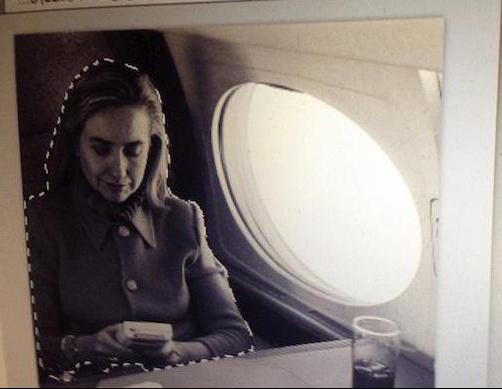
Инструментът за правоъгълно ласо предполагарисуване от точка до точка. Изберете този инструмент и започнете да проследявате желаната форма: поставете първата точка и, без да пускате бутона на мишката, поставете точки по контура, докато линията за избор се подреди около фрагмента на изображението, което искате да изрежете. Когато тази линия е изтеглена, отпуснете бутона на мишката.
И накрая, Photoshop предоставя възможностизградете селекционна линия по ясна граница между изображенията. За целта ви е необходим инструментът Magnetic Lasso. Изберете го, поставете курсора върху границата на фрагментите на изображението, натиснете и отпуснете мишката и след това проследете контурите на изображението възможно най-точно, като зададете посоката на инструмента - вашите пропуски ще бъдат коригирани от ласото, " магнетизиране "до контура. Колкото по-точен и контрастен е контурът, толкова по-добре ще го види инструментът. За да завършите избора, щракнете двукратно върху бутона на мишката.

След това можете да работите с избрания обект по същия начин, както с правилните фигури.
Магическа пръчица
И накрая, още един начин за изрязванекартината в Photoshop използва Magic Wand (W). Този инструмент ви позволява бързо да изберете област със същия цвят или тон и е много полезен, когато трябва да изрежете фона или да изрежете монохромна форма.
Изберете инструмента, като натиснете бутона "W", поставетекурсор върху областта, която ще бъде избрана, и щракнете върху. Прецизността на магическата пръчка може да се регулира чрез поставяне на определен номер в полето Допуск на лентата с инструменти. Колкото по-голямо е това число, толкова по-широко “Magic Wand” разбира цвета, който трябва да подчертае, и обратно. Тоест, ако трябва да изберете фрагмент с точен нюанс, трябва да въведете минималната стойност.

По този начин Photoshop предлага многовъзможности за изрязване на картина от картина. По-нататъшната обработка на изрязаните фрагменти с помощта на гума или слой с маска ще ви позволи да създавате спретнати фотоколажи.












